Instalar Linux Fedora en máquina de VirtualBox
Instalar Linux Fedora en una máquina virtual de VirtualBox es una excelente manera de mojarse los pies cuando se trata de todo el espíritu de Red Hat y el software libre de GNU.
Este post te explico paso a paso como instalar fedora en virtualbox desde cero.
Dicho esto, usaremos una máquina virtual de VirtualBox, en la cual instalaremos la distribución Fedora de GNU/Linux.
¿Que necesitaremos para instalar Fedora?
En general necesitaremos dos elementos, los cuales son una imagen .iso de la distribución de Fedora y VirtualBox si aun no lo tienes.
Descargar iso de Fedora gratis
Sobra decirlo, pero lo diré, Fedora es 100% gratis, asi que no te dejes engañar de páginas que te lo quieren vender. En el siguiente botón podrás ir a la página oficial de Fedora y descargar la última versión.
Una vez que hemos descargado el archivo o imagen iso con la distribución de Fedora, necesitaremos una maquina virtual, ya sea VMware o VirtualBox.
Descargar VirtualBox
VirtualBox también es una herramienta gratis que puedes descargar en la siguiente página.
La máquina virtual es una abstracción creada para mentir a un sistema operativo invitado que se ejecuta en hardware, solo su "Hardware virtual" o una máquina virtual. El sistema operativo invitado trataría esta VM como si fuera un hardware regular (con bastante precisión). Pero primero necesitamos crear el hardware virtual.
La instalación de VirtualBox es bastante sencilla, solo debes dar siguiente, siguiente a todo.
Ahora que ya tenemos VirtualBox instalado nos quedará algo parecido a lo siguiente.
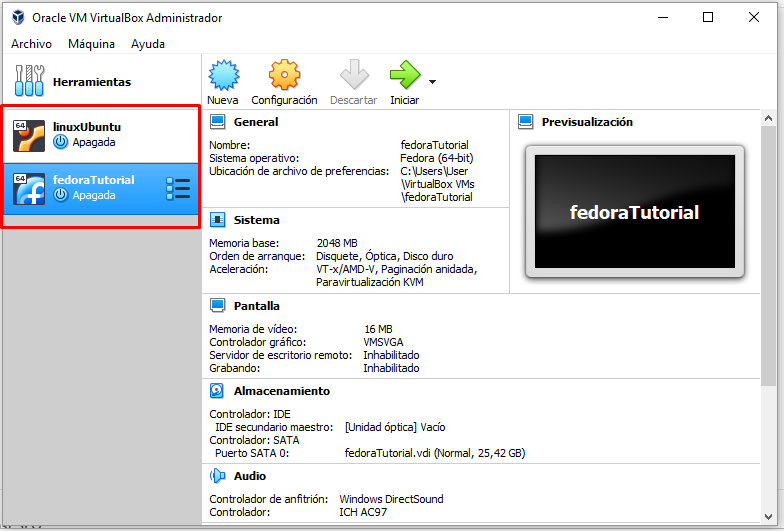
La parte marcada en rojo son las máquinas virtuales que yo he creado, así que si es su primera vez usando VirtualBox esa sección aparece vacía.
Instalar Fedora en VirtualBox
Ahora que ya tenemos la imagen iso de Fedora, asi como tambien VirtualBox descargada e instalada procedemos a instalar Fedora.
Configurando VirtualBox
En VirtualBox, en la esquina superior izquierda encuentra un icono que dice "Nuevo". Esto abrirá un asistente de configuración de la máquina virtual que nos guiará a través del proceso.
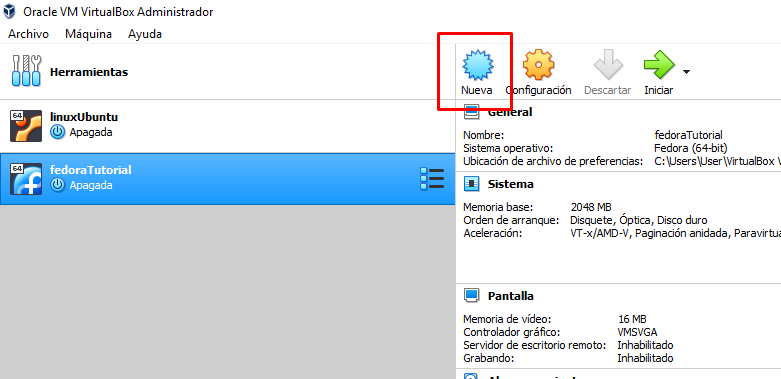
La máquina virtual se crea con la siguiente configuración.
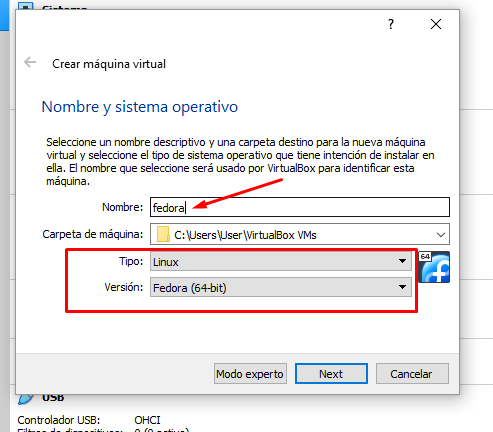
Ahora procedemos a asignar la memoria RAM de la maquina virtual en donde se va a instalar Fedora.
Mi recomendación: asigna el entre el 30% y el 50% de tu memoria RAM. Por ejemplo, mi computador tiene 8 GB de memoria RAM, asi que yo he decidiDo asignar 2 GB de memoria RAM.
Luego viene la asignación de disco duro, para lo cual con algo más de 20 GB de disco duro podrá funcionar bien Fedora.
En el siguiente video explico el proceso paso a paso.
Video instalacion y configuracion de Fedora en VirtualBox
Espero que el video te haya gustado y ayudado. Si tienes alguna duda, queja o inquietud, la puedes dejar en los comentarios de este post o en la sección de comentarios del video en Youtube.
Si quieres conocer otros artículos parecidos a Instalar Linux Fedora en máquina de VirtualBox puedes visitar la categoría Linux.

Entradas relacionadas